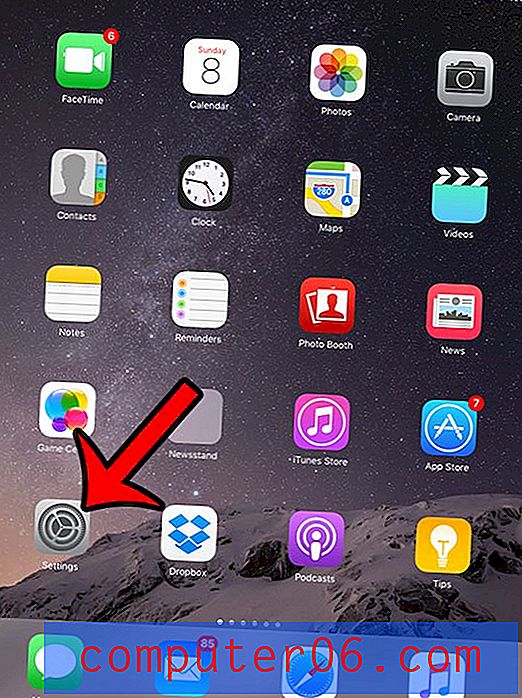5 porad i narzędzi do projektowania wyróżniającej się prezentacji
Większość osób, które muszą stworzyć ekscytującą prezentację, nie są ekspertami od projektowania. Na szczęście istnieje wiele naprawdę schludnych narzędzi i stron internetowych, które mogą pomóc w tworzeniu urzekającego, profesjonalnego wyglądu slajdów.
W tym artykule przyjrzymy się pięciu takim narzędziom. Chociaż nie mogę obiecać, że same te narzędzia zmienią cię w projektanta, z pewnością wskażą ci właściwy kierunek.
Przeglądaj szablony Keynote
Bądź precyzyjny w dopasowywaniu kolorów
Wierz lub nie, wybór odpowiedniego koloru ma znaczenie przy projektowaniu prezentacji. Kiedy dodajesz kolor do slajdów, czasem warto dokładnie dopasować kolory, a nie przybliżać. Za pomocą narzędzia „Color Grabber”, takiego jak Color Cop, możesz skopiować dokładny kod koloru z obrazu, tekstu itp. I zastosować ten konkretny kolor do dowolnego koloru na slajdzie.
… Twoi odbiorcy zauważają, że kolory na slajdzie są zgodne.Funkcja Color Cop polega na identyfikowaniu i reprezentowaniu różnych formatów kodów kolorów szesnastkowych. Aby go użyć, po prostu przeciągnij kroplomierz narzędzia w dowolne miejsce na ekranie i zwolnij. Kod koloru heksadecymalnego dla wybranego koloru zostanie następnie automatycznie skopiowany do schowka Color Cop (jak pokazano na poniższym obrazku). Następnie wszystko, co musisz zrobić, to wybrać nowy obiekt, który chcesz pokolorować, i wpisać kod koloru szesnastkowego ze schowka.
To narzędzie może się naprawdę przydać, gdy próbujesz dopasować określone kolory obrazu (np. Logo firmy) do innych elementów na slajdzie. Zamiast znajdować podobny kolor, możesz teraz odtworzyć dokładny kolor i stworzyć bardziej profesjonalny wygląd. Zaufaj mi, twoja publiczność zauważy, że kolory na slajdzie są zgodne. Gdy kolory będą odpowiednio dopasowane, publiczność zwróci większą uwagę na Twój przekaz, zamiast próbować dowiedzieć się, dlaczego slajd jest nieco wyłączony.
Utwórz schemat kolorów jednolitych za pomocą Adobe Kuler
Jednym z typowych problemów związanych z tworzeniem dobrej prezentacji jest wybranie mocnego motywu kolorystycznego, który uzupełnia przesłanie prezentacji. Jeśli nie jesteś projektantem, czasami może być trudno skoordynować zestaw kolorów, które wszystkie działają razem i wzajemnie się uzupełniają. Rozwiązanie do znalezienia słodkiego koloru jest teraz proste dzięki narzędziu Adobe Kuler.
Wszystko, co musisz zrobić, to załadować obraz, który ma schemat kolorów, który Ci się podoba, a następnie narzędzie Adobe Kuler rozpocznie pracę i wyodrębni wszystkie kolory z tego obrazu. Dzięki temu otrzymasz zestaw skoordynowanych kolorów, których możesz użyć do stworzenia profesjonalnego wyglądu slajdów. Teraz Twoje slajdy będą wyglądać, jakbyś był doświadczonym projektantem, który starannie dobrał idealną kolorystykę dla swoich slajdów.
Ponadto, jeśli chcesz stworzyć własny schemat kolorów na podstawie określonego koloru, który ci się podoba, możesz to zrobić. Tworzenie schematu z koloru rozpoczyna się od wstępnej prezentacji koła kolorów, paneli kolorów i różnych suwaków reprezentujących bezpośredni schemat kolorów. Masz możliwość zmiany tego schematu poprzez regulację pęcherzyków, które są połączone ze środkiem koła.
Umożliwi to jednoczesne dostosowanie do pięciu różnych odcieni kolorów. Korzystasz z różnych suwaków, aby dostroić ustawienia. Będziesz także mieć możliwość wyboru trybu koloru, w którym chcesz pracować, wybierając suwaki, które chcesz wyświetlić.

Tworzenie interesujących zrzutów ekranu za pomocą Skitch
Kiedy potrzebujesz dokładniej zilustrować punkt w prezentacji, czasami ten cel może zostać osiągnięty poprzez dołączenie zrzutu ekranu. Istnieje wiele narzędzi do przechwytywania ekranu. Wyobraź sobie jednak, że możesz nie tylko zrobić zrzut ekranu, ale także opisać to zdjęcie, aby lepiej zilustrować swój punkt widzenia.
Skitch to łatwe w użyciu narzędzie do przechwytywania ekranu, które zostało zaprojektowane właśnie do tego. Następnie możesz zapisać przechwycony obszar jako plik JPG, BMP, TIFF lub PNG. To narzędzie może również skutecznie umożliwiać wprowadzanie dużej liczby dodatków i modyfikacji do przechwytywania ekranu. Obejmuje to zmianę rozmiaru, przerzucanie, kadrowanie i obracanie obrazów, a także automatyczne archiwizowanie zdjęć w celu ich późniejszego wykorzystania.
Wybierz unikalną czcionkę w Font Squirrel
Jednym z ograniczających aspektów tworzenia prezentacji w programie PowerPoint jest brak fajnych i imponujących czcionek, które są dostępne. Niestety może to sprawić, że ogólna prezentacja będzie ogólna i nudna. Font Squirrel to świetne miejsce do pobrania setek atrakcyjnych czcionek, aby urozmaicić prezentację i nadać jej bardziej spersonalizowany wygląd.
Korzystanie z nowych i ekscytujących czcionek to doskonały sposób na oddzielenie prezentacji od innych, które używają tych samych nudnych czcionek, które są standardowo dostarczane z programem PowerPoint. Wszystkie czcionki oferowane w Font Squirrel są bezpłatne i gotowe do natychmiastowego pobrania na komputer. Upewnij się, że za każdym razem, gdy pobierasz niestandardowe czcionki do prezentacji, osadzasz je w prezentacji podczas zapisywania pliku. W ten sposób, jeśli wyślesz swoją prezentację komuś innemu, nowe czcionki będą poprawnie wyświetlane.
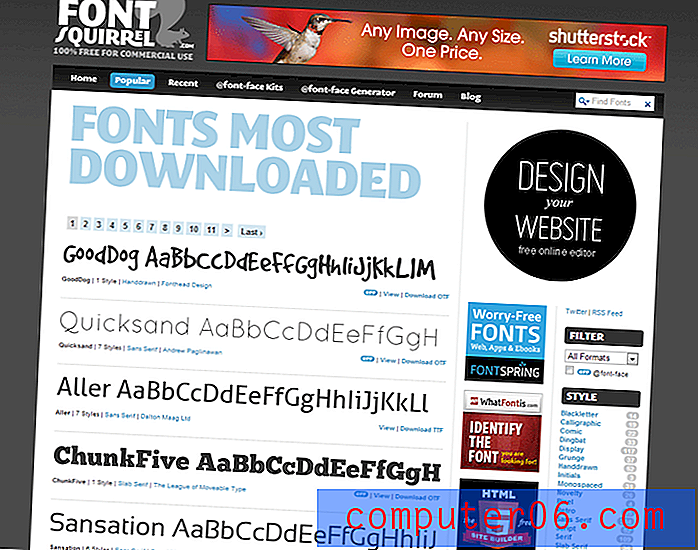
Tworzenie prezentacji za pomocą MindMeister
„W prezentacjach chodzi o opowiadanie wspaniałych historii”Rozpoczęcie budowy prezentacji może być zniechęcającym wydarzeniem. Zamiast napotykać sytuację, w której trudno jest ułożyć logiczną kolejność pojęć, które chcesz przedstawić, MindMeister może pomóc Ci uporządkować myśli, szybko i łatwo tworząc „mapy myśli”, dodając do nich notatki za pomocą strzałki i wstawiania Klucze.
Możesz również dostosować elementy do wybranego rozmiaru czcionki i kolorów. Ma nawet funkcję historii, której można użyć do przeglądania poprzednich map myśli w celu uzyskania dalszych inspiracji podczas tworzenia podobnej prezentacji. Korzystanie z tego potężnego narzędzia stworzy niezwykle pomocną mapę myśli i wizualnie zaprezentuje Twoje pomysły i przemyślenia w celu lepszej koordynacji prezentacji, zrozumienia i rozwiązywania problemów.
Pomoże ci to pokonać potencjalne „bloki prezentacji” pochodzące z rozłącznych punktów prezentacji, które są zapisywane bez logicznej sekwencji lub postępu. Pamiętaj, że prezentacje dotyczą opowiadania wspaniałych historii. MindMeister pomaga zaplanować twoją historię.
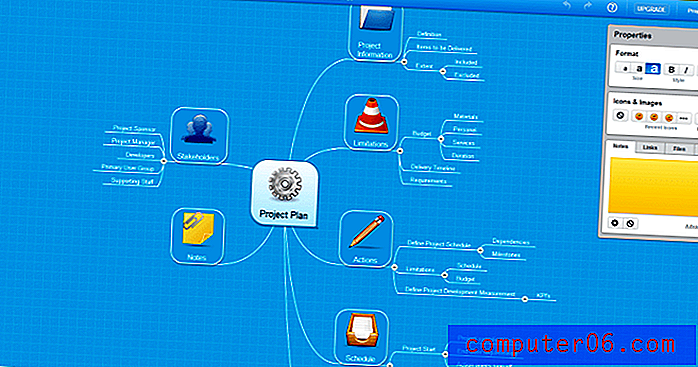
Wniosek
Jedną z rzeczy, które odróżnią zwykłą prezentację od wyjątkowej, jest możliwość włączenia odpowiednich narzędzi podczas projektowania tej prezentacji. Na szczęście wiele najlepszych narzędzi można uzyskać bez konieczności wydawania dużych pieniędzy lub konieczności intensywnego uczenia się, aby móc z nich skutecznie korzystać. Przy odrobinie czasu i wysiłku możesz tworzyć skuteczne i przekonujące prezentacje, które z pewnością przekażą Twoją wiadomość.
Oto moje ostatnie pytanie dla Ciebie… Czy po przeczytaniu tego postu zamierzasz korzystać z niektórych narzędzi do ulepszania prezentacji? Z jakich ulubionych narzędzi korzystasz podczas projektowania prezentacji? Udostępnij teraz swoje komentarze poniżej!